word2016怎么删除批注-word2016删除批注的方法
发布时间:2025-06-17 编辑:游乐网
word 2016是一款界面现代化、采用ribbon设计的办公软件,支持触控操作与自适应缩放功能,显著提升了在windows 10系统中的使用体验。新增的“tell me”智能搜索功能让用户可以通过自然语言快速定位所需命令,极大提高了工作效率。此外,该版本还支持字体、样式等格式的实时预览,使文档编辑过程更加直观便捷。下面由华军小编为大家详细介绍如何在word 2016中删除批注及其具体操作方法:
第一步
登录电脑后,启动Word文档,找到需要处理的批注内容。
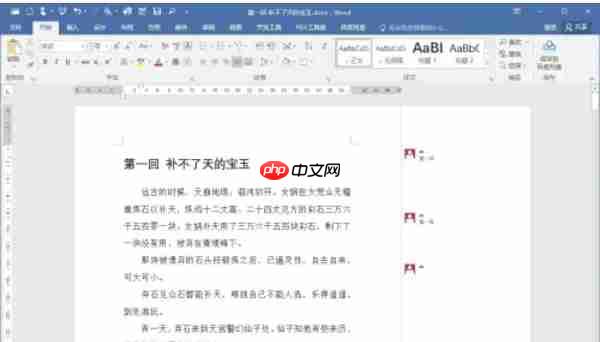
第二步
在文档右侧的批注区域中点击选择目标批注。

第三步
切换至顶部菜单栏的“审阅”选项卡。
第四步
在“批注”功能组中点击“删除”按钮(也可直接按下键盘上的Delete键),即可完成单个批注的删除操作。
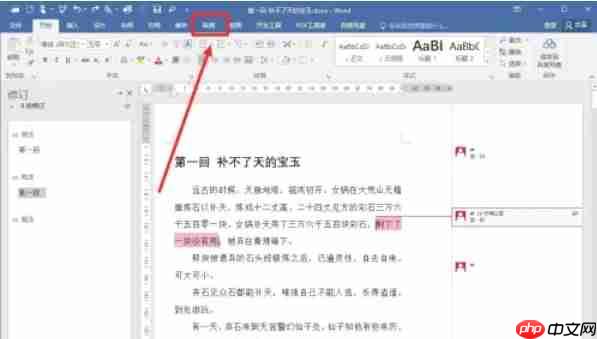
第五步
继续在“审阅”选项卡下,点击“删除”按钮旁的小三角图标。

第六步
根据需求选择以下选项之一:
“删除文档中的所有批注”——用于清除整个文档内的全部批注内容。

“删除所有显示的批注”——适用于已启用筛选条件时,仅删除当前可见的批注。
相关阅读
MORE
+- Dism++如何调整索引选项 Dism++搜索功能优化设置 07-20 Dism++如何修改系统图标 Dism++桌面图标自定义指南 07-20
- Dism++怎么制作精简系统 Dism++自定义镜像封装教程 07-20 iOS18.2.1正式版怎么一键刷机 07-20
- Dism++如何优化开机启动项 Dism++启动项管理详细教程 07-20 戴尔电脑蓝屏代码0x0000001A的排查步骤及解决思路详解 07-20
- Dism++如何优化打印机设置 Dism++打印服务配置方案 07-20 DeepSeek怎么下载后无法启动 是不是系统版本不兼容的问题 07-20
- win10修改hosts文件无法保存如何办? 07-20 联想笔记本电脑启动失败蓝屏代码0x0000007B的解决方法 07-20
- 嗨学课堂如何实现小窗口播放 07-20 荐片电脑版如何下载高清电影 荐片PC端资源下载教程 07-19
- Greenshot截图快捷键冲突怎么办 Greenshot热键重新绑定方案 07-19 Steam家庭共享支持Mac游戏吗 Steam跨平台共享设置 07-19
- 如何下载Perplexity AI工具 Perplexity AI下载与安装步骤 07-19 Greenshot怎么截取滚动窗口 Greenshot长截图完整操作指南 07-19
- Dism++怎么调整系统服务 Dism++服务优化配置方案 07-19 PotPlayer怎么降低CPU占用 PotPlayer性能优化技巧 07-19




























 湘公网安备
43070202000716号
湘公网安备
43070202000716号